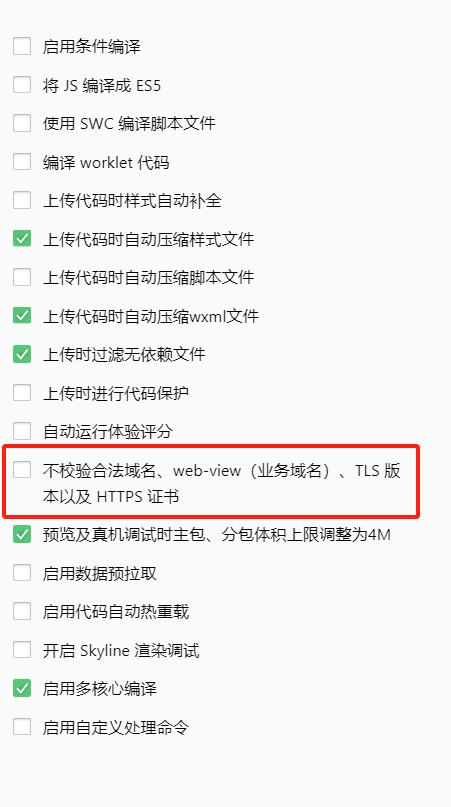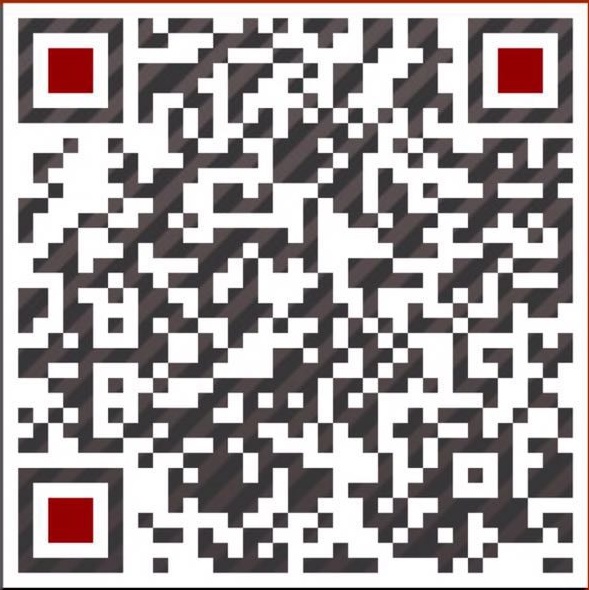Oracle公司提供了多种操作系统的JDK,每种操作系统的JDK 在使用上基本类似,初学者可以根据自己使用的操作系统,从Oracle官方网站下载相应的JDK 安装文件。接下来以Windows10系统为例来演示JDK8.0的安装过程,具体步骤如下。
官网下载地址:JDK 官网下载
勾选 Accept License Agreement
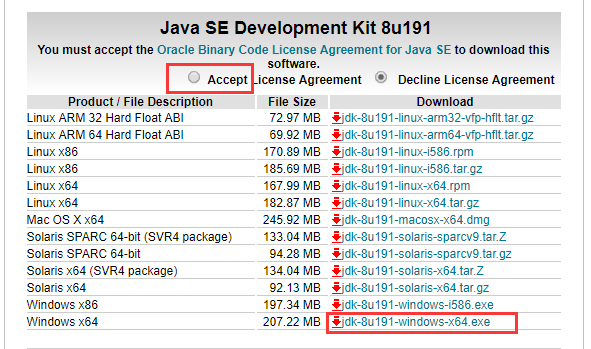
开始安装JDK
双击从Oracle官网下载的安装文件“jdk-8u191-windows-x64.exe”,进入JDK安装界面,如图所示。
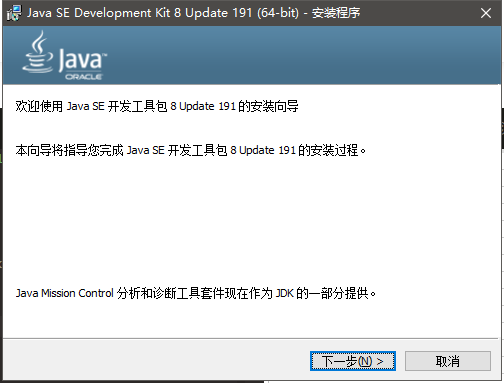
2 自定义安装功能和路径
单击图中安装界面的【下一步】按钮进入JDK 的自定义安装界面,如图所示。
在下图所示界面的左侧有三个功能模块可供选择,开发人员可以根据自己的需求来选择所要安装的模块,单击某个模块,在界面的右侧会出现对该模块功能的说明,具体如下。
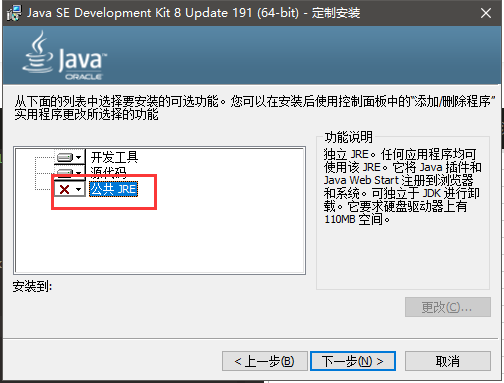
开发工具:是JDK中的核心功能模块,其中包含一系列可执行程序,如javac.exe、java.exe等,还包含了一个专用的JRE环境。
源代码:是Java提供公共API类的源代码。
公共JRE:是Java程序的运行环境。由于开发工具中已经包含了一个JRE,因此没有必要再安装公共的JRE环境,此项可以不作选择。
在图所示的界面右侧有一个【更改】按钮,单击该按钮会弹出选择安装目录的界面,如图所示。通过单击按钮进行选择或直接输入路径的方式确定JDK的安装目录,在这里采用默认的安装目录,因此,该步可以不作选择,直接单击【确定】按钮即可。
完成JDK 安装
在对所有的安装选项做出选择后,单击图1-2所示界面中的【下一步】按钮开始安装JDK。安装完毕后会进入安装完成界面,如图1-4所示。
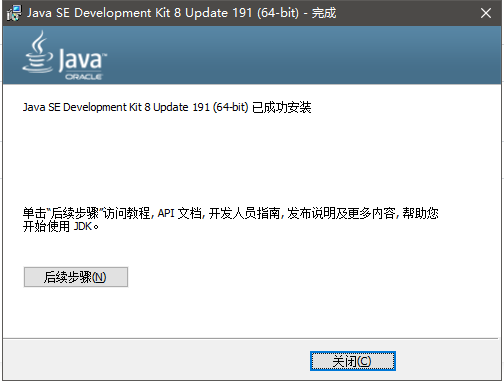
单击【关闭】按钮,关闭当前窗口,完成JDK安装。
 编程那点事
编程那点事